Hinweis: Dieser Artikel hat seine Aufgabe erfüllt und wird bald zurückgezogen. Um Probleme vom Typ "Seite nicht gefunden" zu vermeiden, entfernen wir Links, die uns bekannt sind. Wenn Sie Links zu dieser Seite erstellt haben, entfernen Sie diese. Gemeinsam sorgen wir für funktionierende Verbindungen mit dem Internet.
Wenn Sie Ihre status für einen bestimmten Zeitraum ändern möchten, z. B. um "Nicht stören" für eine Stunde konzentrierter Arbeit festzulegen, können Sie eine Dauer festlegen, sodass Teams Ihre status am Ende der zugewiesenen Zeit automatisch zurücksetzt.
Festlegen einer status Dauer
-
Wählen Sie Ihr Profilbild aus, wählen Sie Ihre aktuelle status und dann Dauer aus.
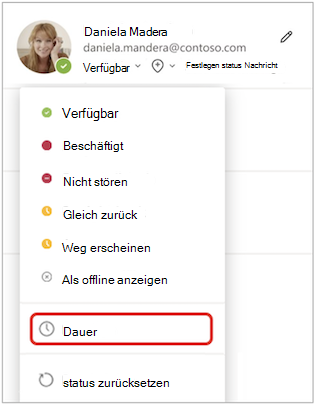
-
Wählen Sie unter Status die status aus, die Sie in Zukunft anzeigen möchten.
Wählen Sie unter Status zurücksetzen nach den Zeitraum aus, für den status dauern soll.
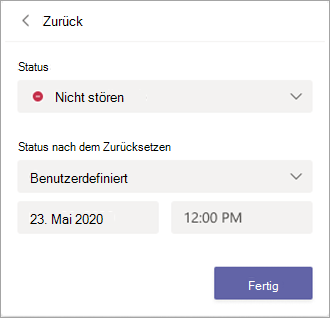
-
Wählen Sie Fertig aus.
Am Ende des von Ihnen eingegebenen Zeitraums setzt Teams Ihre status basierend auf Ihrer Aktivität, Ihrem Kalender und dem Status Ihres Computers automatisch zurück.
Rückgängigmachen einer status Dauer
Wählen Sie einfach einen neuen status aus. Weitere Informationen finden Sie unter Ändern Ihrer status in Teams.
Alternativ können Sie Ihr Bild, Ihre aktuelle status und dann status zurücksetzen auswählen.










